游戏或视频编辑套件等软件应用程序通常会列出最低 图形处理器 要求。为了确保您的计算机满足最低要求,您需要确定系统中安装的显卡。
检查显卡的方法有很多种,以下是最简单的方法。
了解显卡名称
在提取有关显卡的信息之前,您需要知道该信息的含义。
作为示例,我们将使用 技嘉 AORUS GeForce RTX 3070 Master 8GB ,但此信息一般适用于所有显卡。
GPU 品牌
卡名称中的“Gigabyte”部分是品牌。该卡由技嘉制造。然而,在这种情况下,GPU本身是由Nvidia制造的。这可能会令人困惑,但 GPU 芯片由一家公司制造而卡由另一家公司组装和销售是很正常的。所谓的“主板合作伙伴”有很多,但目前值得注意的 GPU 品牌只有三个:Nvidia、AMD 和 Intel。

更糟糕的是,所有三个 GPU 制造商都生产自己的卡,所以有时这是您会看到的唯一品牌名称。最后,AMD 和英特尔也生产 CPU,因此您会发现他们的 GPU 也集成到这些产品中。
名称中的“Master”部分是另一个品牌推广活动。制卡商会给他们的卡赋予独特的名称,有时这些名称表示特殊的冷却、GPU 超频或其他一些不属于标准设计的额外功能。
GPU 型号
名称中的“RTX 3070”部分指的是显卡上的特定 GPU。这是最重要的信息,因为它决定了卡的性能水平。每个制造商都有自己的 GPU 命名风格,但软件的最低要求通常会规定每个制造商的特定型号。

棘手的部分是找出哪些其他模型与条件中指定的模型等效。一个好技巧是用 Google 搜索一下你的 GPU“对比”。最低要求中的一项,然后查看基准或评级,看看您是否满足或超过要求。.
GPU内存
最后,“8GB”是指 VRAM(视频随机存取存储器)的容量。这很简单,并在您要运行的软件的最低要求中说明。
现在您已经知道如何解释显卡型号了,让我们看看如何查找 GPU 型号。
检查设备管理器
假设您的 GPU驱动程序已正确安装 ,查看您安装的 GPU 型号的最简单方法是在设备管理器中检查显示适配器。即使您没有 installed the drivers for your 图形处理器 ,Windows 通常也会为您的卡安装通用驱动程序。因此设备管理器仍应报告正确的型号名称。
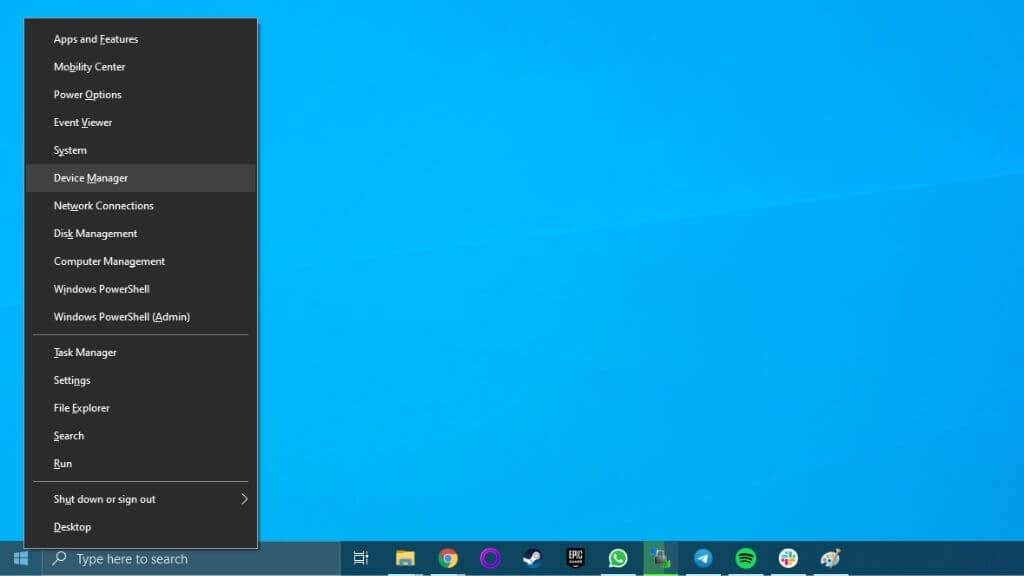 <开始=“2”>
<开始=“2”>
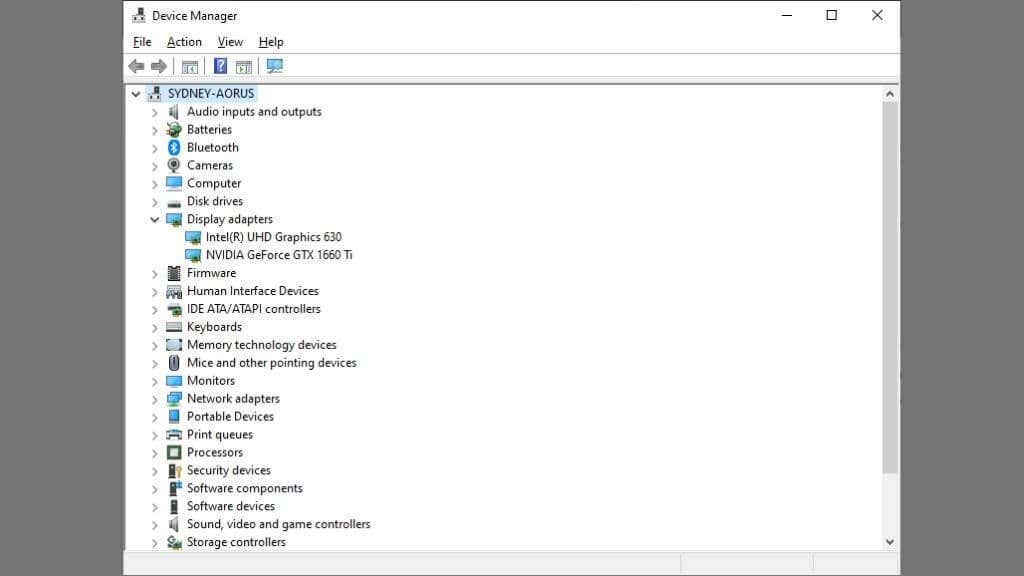
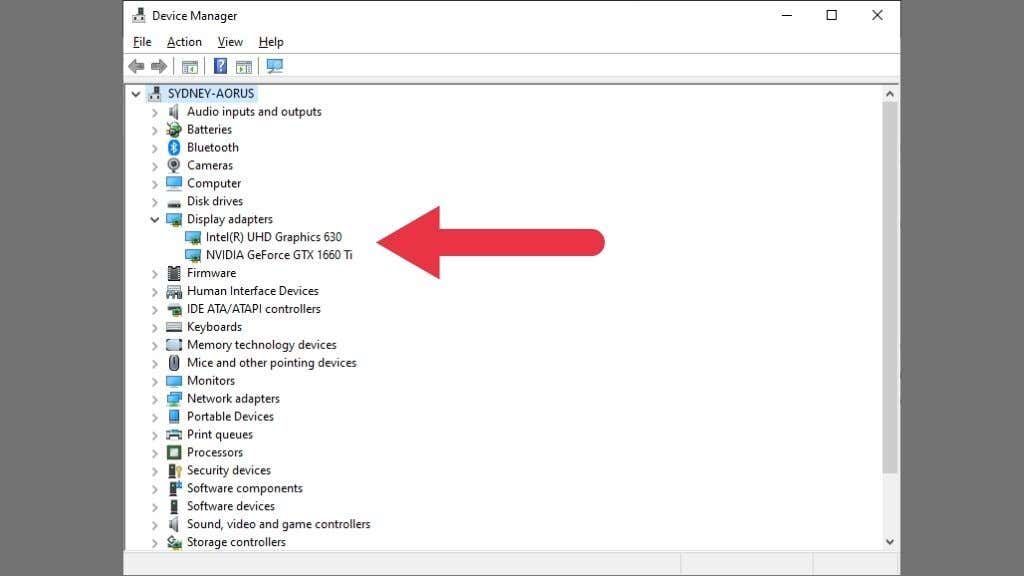
在此示例中,列出了两个 GPU。计算机可以同时拥有多个 GPU。在这里,我们看到集成的英特尔 GPU 和独立的 Nvidia GPU 并排列出。高性能笔记本电脑在这些 GPU 之间动态切换 ,平衡功耗和用电。
检查 Windows 显示设置
Windows 的内置显示设置还将列出您的显卡型号。
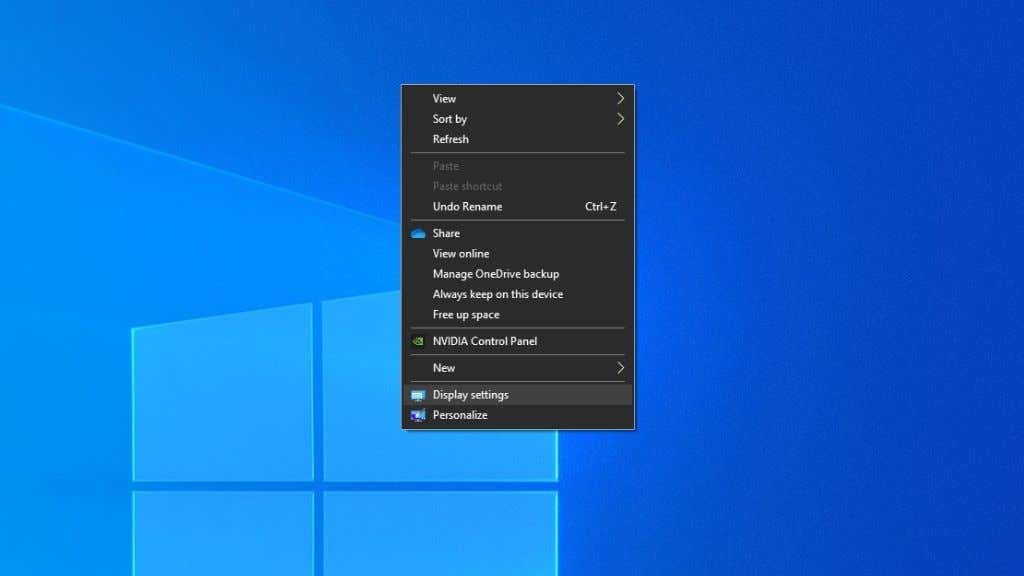
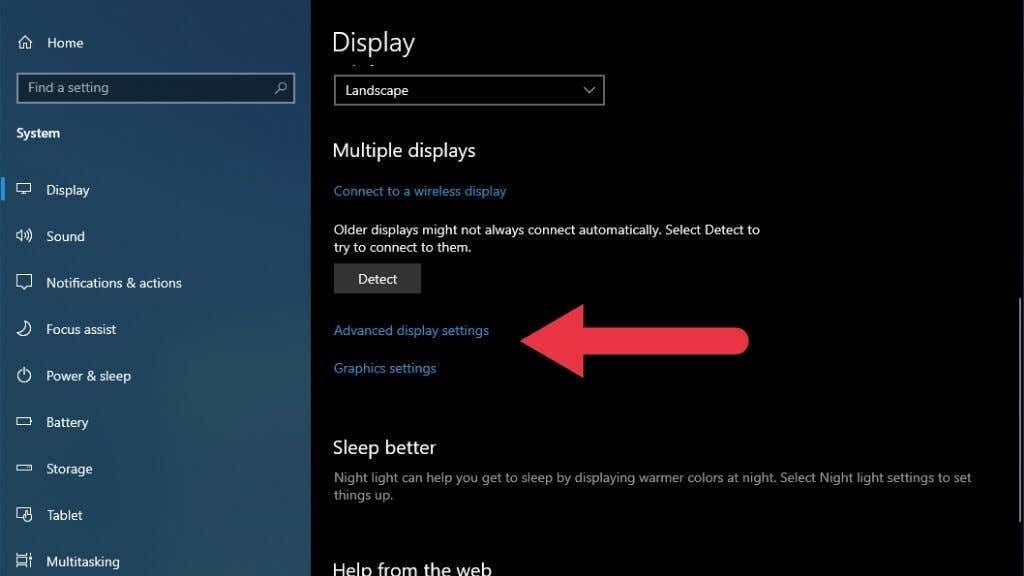
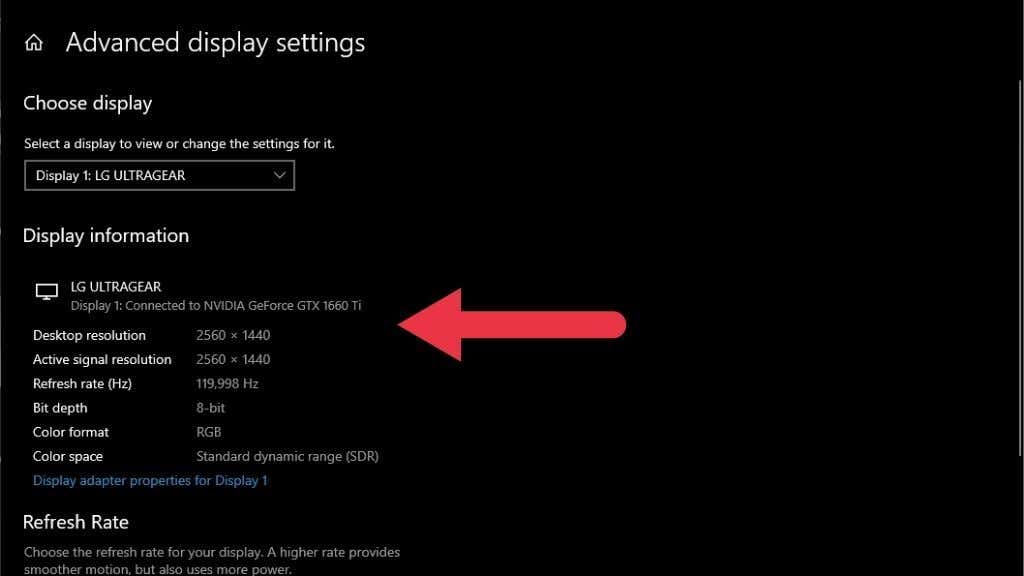
此方法向您显示连接到特定显示器的 GPU。如果您正在检查连接到不同 GPU 或类似 便携式USB屏幕 的显示器的信息,它可能不会显示您的主显卡信息。
使用您的 GPU 实用程序
Intel、AMD 和 Nvidia GPU 都有自己的自定义 GPU 实用程序。您可以通过右键单击桌面并选择带有 GPU 制造商品牌的选项来访问这些实用程序。在某些情况下,如果您有集成 GPU 和独立 GPU,您会看到列出的两个实用程序。
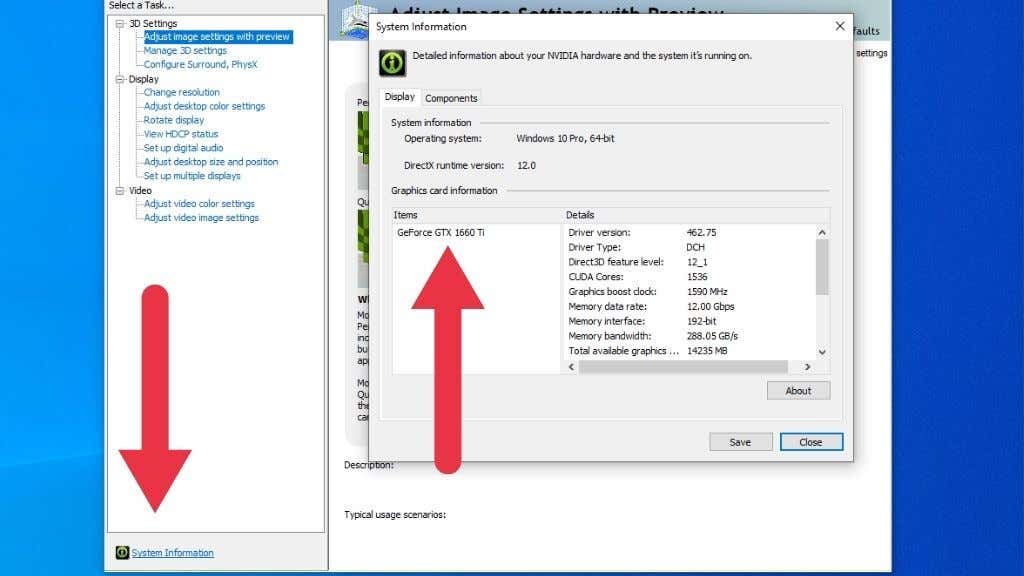 .
.
在此示例中,我们使用 Nvidia 控制面板。通过选择系统信息 ,您将获得 GPU 规格的完整列表,包括型号名称和 VRAM 数量。 AMD 和 Intel 实用程序具有类似的信息,因此,如果您没有立即看到正确的部分,请参阅它们的帮助文件以获取确切的说明。
使用 GPU-Z
GPU-Z 是一种流行的适用于 Windows 的第三方调整实用程序 ,它可以向您显示您想要从显卡中获得的所有信息。只需下载GPU-Z 并安装即可。然后,打开应用程序以查看您拥有的显卡及其详细信息。
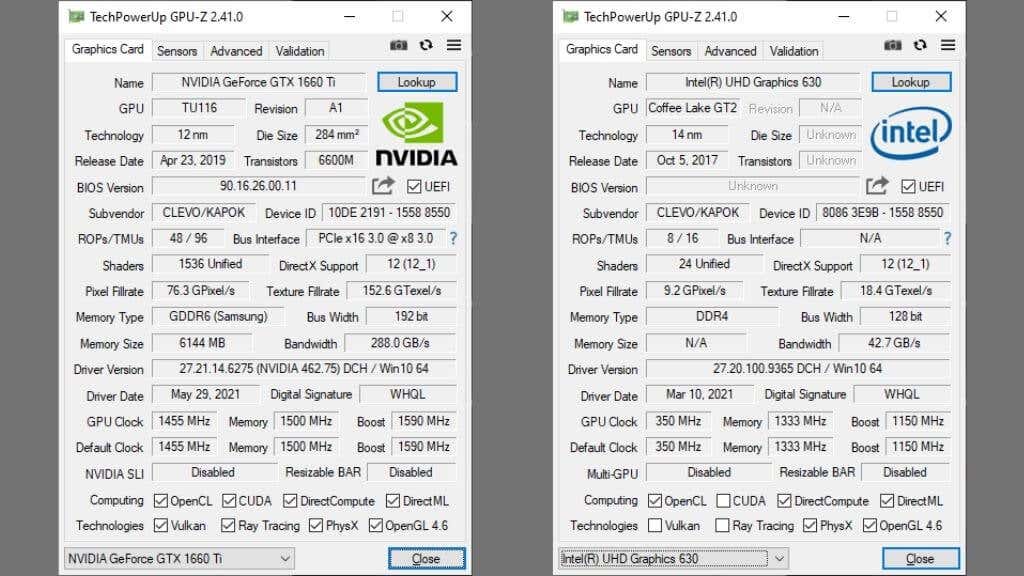
在窗口的左下角,您将看到一个下拉菜单,其中列出了系统上的所有 GPU。确保选择了您想了解的卡。这里最重要的信息位于名称 和内存大小 下。
在线查找您的计算机型号
如果您有笔记本电脑或预装台式计算机,通常只需搜索计算机型号即可查看列出的 GPU。请小心使用确切的型号,因为同一台计算机的版本可能有不同的显卡。
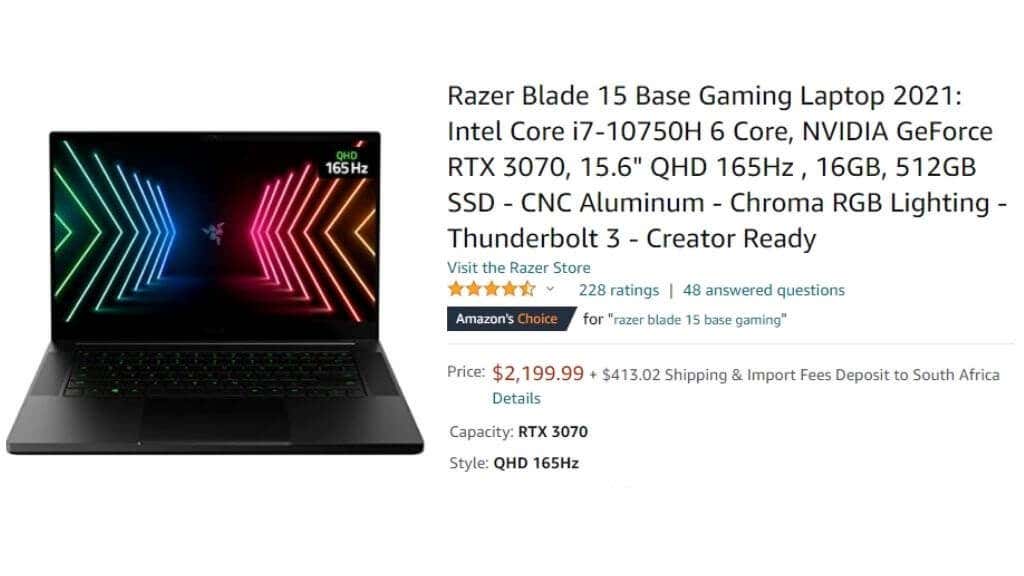
您的计算机型号的网站还可以列出多个显卡,但无法知道您的具体是哪一个。然后,您必须依赖此处列出的其他方法之一。
检查系统上的贴纸

此提示主要适用于笔记本电脑,但某些台式机系统的外部会贴有一张贴纸,上面列出了核心规格。在笔记本电脑上,它通常位于笔记本电脑机身的下角之一。从这些贴纸中获取信息后,您可能需要考虑将其移除,因为随着时间的推移它们会变得肮脏。
打开电脑看看
根据您的计算机类型,此方法可能很简单,也可能很困难。例如,如果您有一个带有窗口侧面板的游戏桌面系统,您只需透过窗口即可读取卡的名称。现代游戏卡往往会在某处以粗体写出名称,但即使您的卡不那么华丽,型号名称也会在其上的某处。.
如果您没有带有透明侧面板的计算机,则可能需要弹出相关面板。您无需弄乱任何计算机组件即可执行此操作!您只需取下面板即可查看系统内部。

如果您有笔记本电脑,这不会有太大帮助,但它是识别桌面系统组件的可靠方法。如果该卡没有简单明了的型号,请查找印在散热器护罩或电路板上的型号。然后用 Google 搜索该型号,看看会出现什么结果。
检查您现在拥有的显卡
了解有关显卡的更多信息将帮助您解决诸如 黑屏死机 或系统 无法检测到安装的显卡 等问题。如果您想知道您的卡是否仍能胜任您需要的工作,请前往 显卡基准测试 并查看与市场上其他卡相比,它目前的排名。
.